在WPS表格中,如何高效地插入注释?
1、 如图,打开表格后,找到需要添加标注信息的文字单元格,选中当前的单元格,如图所示
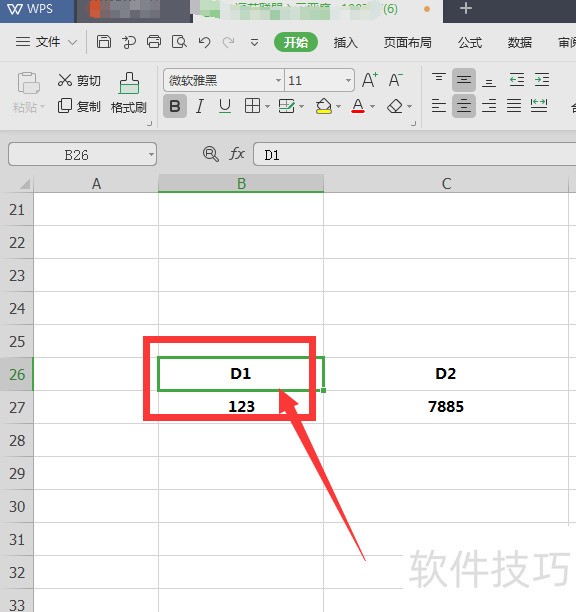
2、 然后点击下右键,调出属性栏,找到其中的插入批注选仗言率项
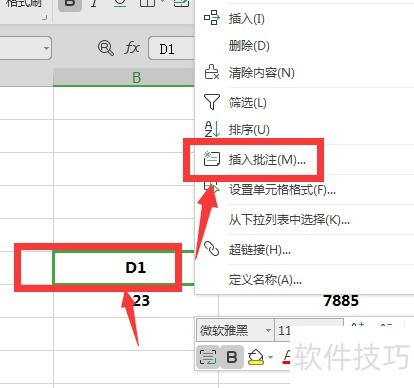
3、 然后就会打开一个编辑栏,在这里输入需要添加的备注信息,如图所示
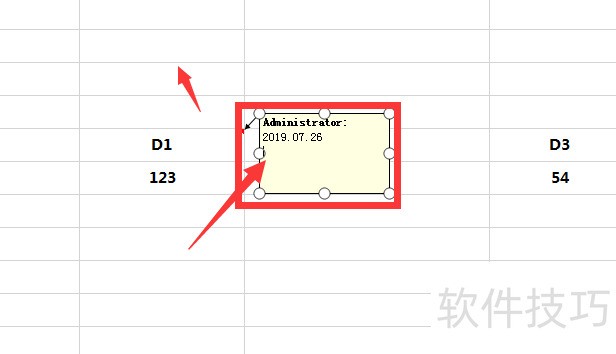
4、 添加完成后,点击空白处,就会自动保存了,这时候备注信息会自动隐藏掉,在单元格右哄袭上角位置显示一个红色的标识,如图所示
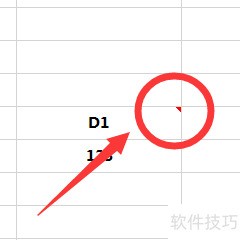
5、 当鼠标经过红色标识的时候,就会出现当前隐藏的内容
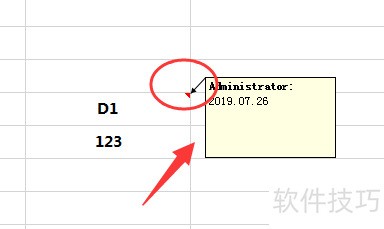
文章标题:WPS表格中如何添加批注信息
文章链接://www.hpwebtech.com/jiqiao/208682.html
为给用户提供更多有价值信息,ZOL下载站整理发布,如果有侵权请联系删除,转载请保留出处。
相关软件推荐
其他类似技巧
- 2024-08-23 18:22:01WPS表格中如何添加批注信息
- 2024-08-23 18:19:01wps2019演示中如何制作一个正方形的棱台
- 2024-08-23 18:18:02WPS文档中空白页无法删除怎么办
- 2024-08-23 18:14:01wps2019 ppt文字怎么调整为靠上对齐?
- 2024-08-23 18:13:02wps表格中数据透视表中工具在哪
- 2024-08-23 18:12:02wps演示怎么把页面设置成A3规格
- 2024-08-23 18:11:02WPS表格怎么快速填充数据
- 2024-08-23 18:10:02WPS表格如何设置全屏显示
- 2024-08-23 18:06:01wps文字绘制“牛顿插值流程图”
- 2024-08-23 18:01:02WPS中如何退出团队共享
金山WPS Office软件简介
WPS大大增强用户易用性,供用户根据特定的需求选择使用,并给第三方的插件开发提供便利。ZOL提供wps官方下载免费完整版。软件特性:办公, 由此开始新增首页, 方便您找到常用的办公软件和服务。需要到”WPS云文档”找文件? 不用打开资源管理器, 直接在 WPS 首页里打开就行。当然也少不了最近使用的各类文档和各种工作状... 详细介绍»









